Konten video adalah komponen yang tidak terpisahkan dari lanskap komunikasi saat ini. Jika kamu ingin membuat video promo atau kursus dengan efektif, kombinasi antara elemen visual dan perangkat lunak yang tepat sangat penting. Dalam panduan ini, kamu akan belajar cara membuat animasi dan adegan yang mengesankan dengan Canva dan mengintegrasikannya ke dalam iMovie. Melalui langkah-langkah ini, kamu dapat memberikan daya tarik visual lebih pada video kamu dan meningkatkan perhatian penontonmu.
Penemuan utama
- Canva adalah alat yang ramah pengguna untuk membuat desain visual.
- Dengan menggabungkan Canva dan iMovie, kamu dapat membuat video promo yang profesional.
- Perhatikan keterbacaan dan desain elemen teksmu.
- Bereksperimenlah dengan latar belakang dan animasi yang berbeda.
Panduan langkah demi langkah
Mulailah proses kreatifmu dengan terlebih dahulu memikirkan tata letak yang diinginkan. Canva menawarkan berbagai template yang dapat kamu gunakan untuk video promo kamu. Berikut adalah panduan terperinci tentang cara melakukannya:
Pertama, buka Canva dan pilih template. Pikirkan tentang desain apa yang paling sesuai dengan tema kamu. Untuk memudahkan, unggah gambar kursus kamu. Gambar kursus harus terlihat di langkah pertama, karena ini akan segera memberi tahu penonton tentang isi video kamu.
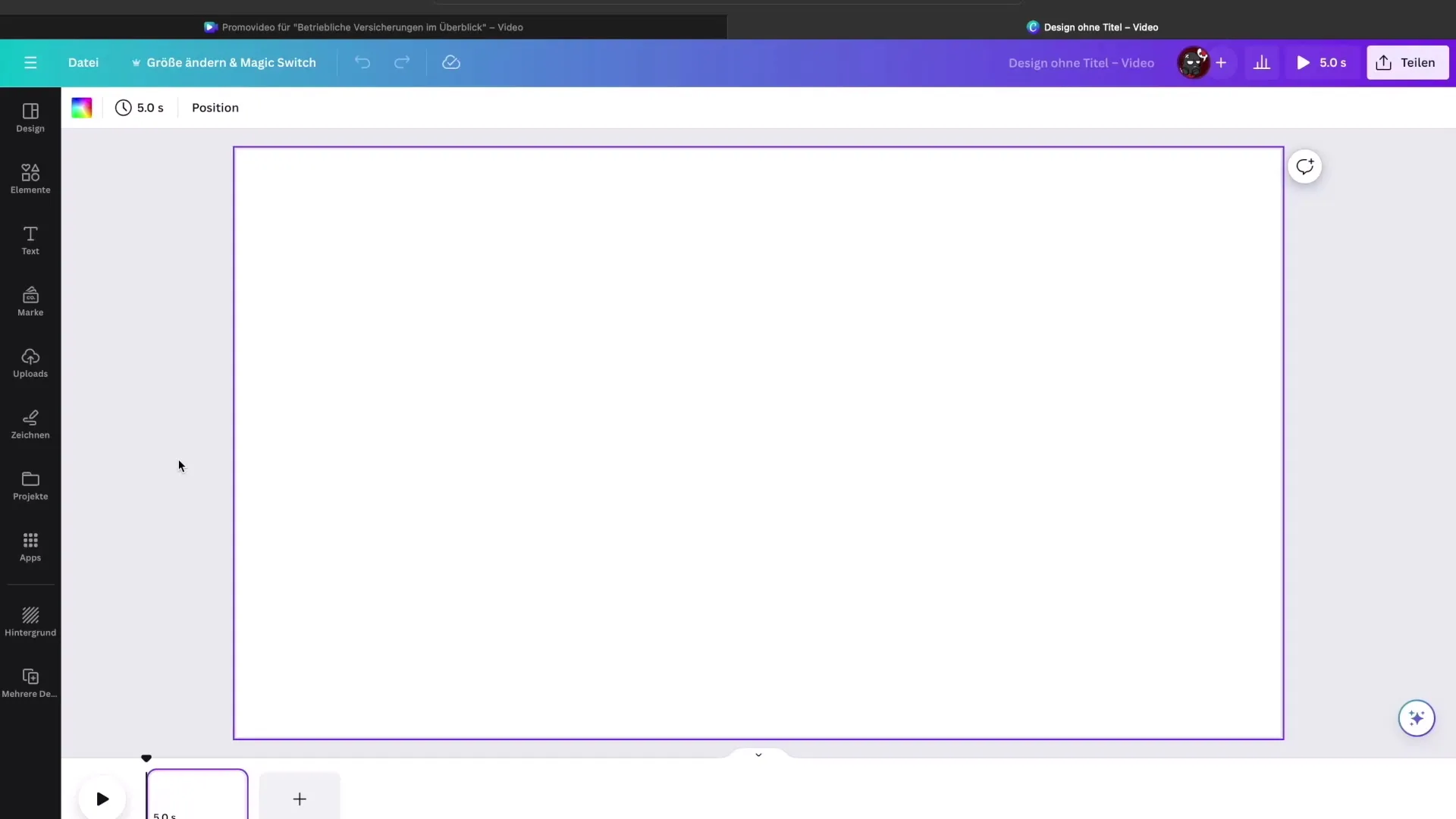
Desain yang sederhana dan jelas adalah kunci untuk komunikasi yang efektif. Fokuskan perhatian pada judul dan subjudul kamu dengan menempatkannya dalam ukuran dan warna yang sesuai. Pastikan bahwa keseluruhan judul tidak terlihat berlebihan dan gunakan latar belakang yang sesuai dengan konten utama.
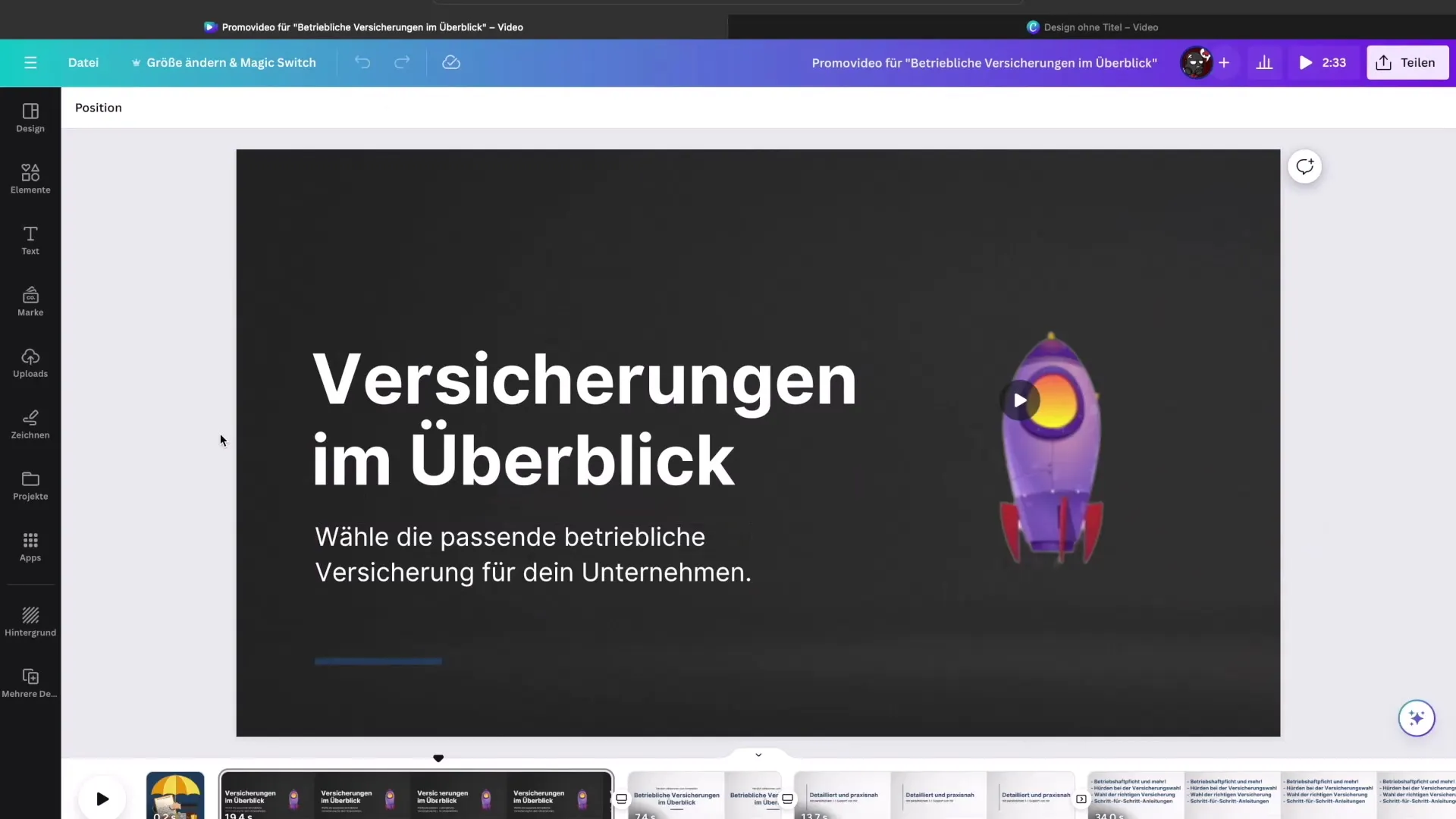
Gunakan di langkah berikutnya animasi untuk menarik perhatian penonton pada awalnya. Animasi pendek, seperti roket yang bergerak, dapat membantu membuat video lebih menarik secara visual. Animasi ini sebaiknya tidak terlalu lama, agar perhatian tetap terjaga.
Setelah menambahkan animasi, fokuskan pada teks. Tempatkan judul kursus kamu dengan jelas di layar dan tambahkan opsi sebuah subjudul di bawahnya yang menjelaskan konten kursus. Jaga teks agar tetap singkat dan padat untuk menghindari kekacauan.
Elemen berikutnya seharusnya adalah pengantar yang memberikan penonton gambaran tentang poin-poin utama kursusmu. Gunakan istilah yang sederhana dan jelas serta perhatikan tata letak untuk meningkatkan keterbacaan. Kamu juga bisa menggunakan ikon atau grafik sederhana untuk menciptakan ketertarikan visual.
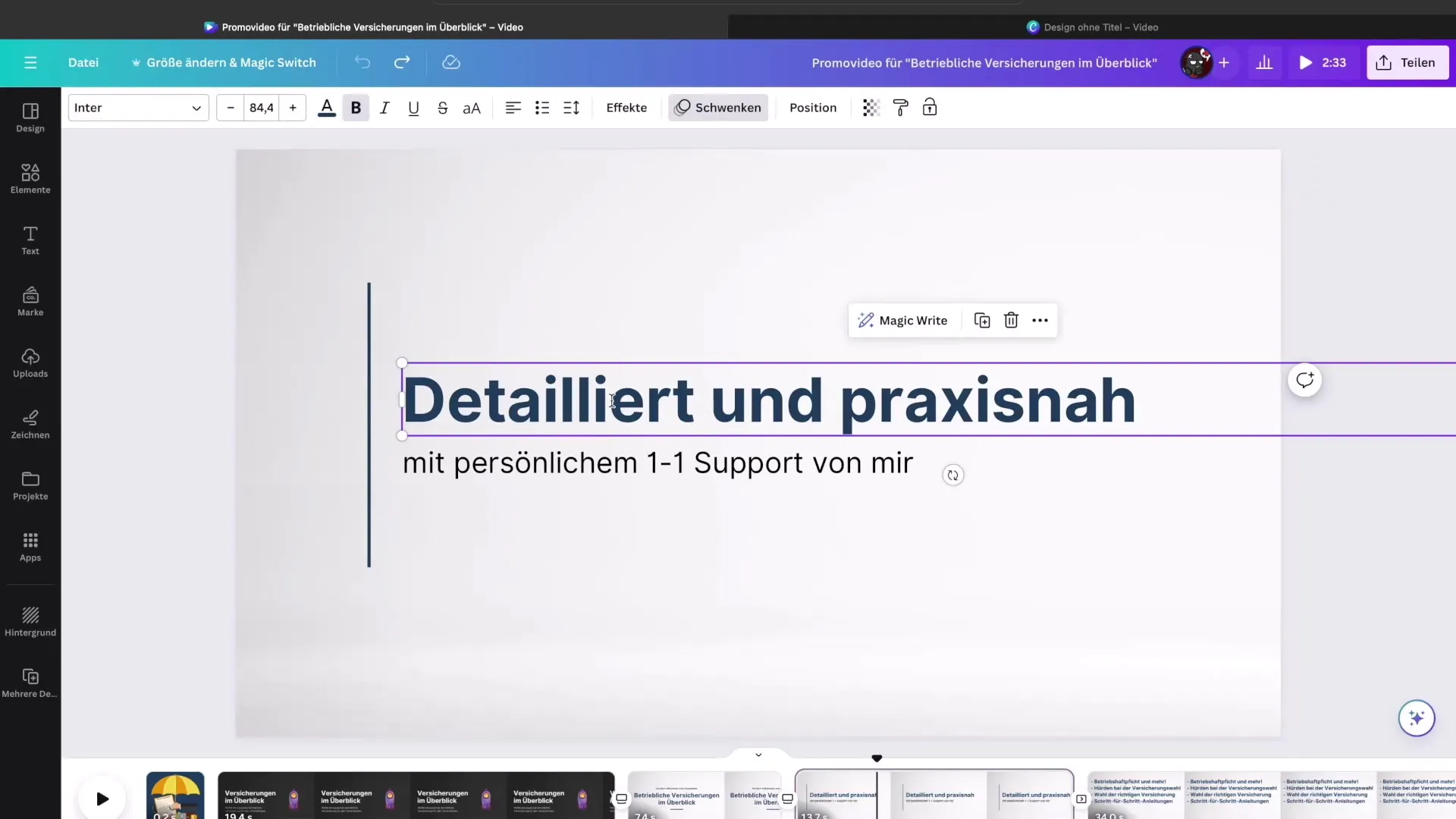
Sekarang kamu bisa mulai mencantumkan konten kursus. Struktur informasi kamu berdasarkan tema utama untuk menghindari kelebihan informasi. Untuk menjaga ketertarikan penonton tetap tinggi, batasi dirimu pada poin-poin terpenting.
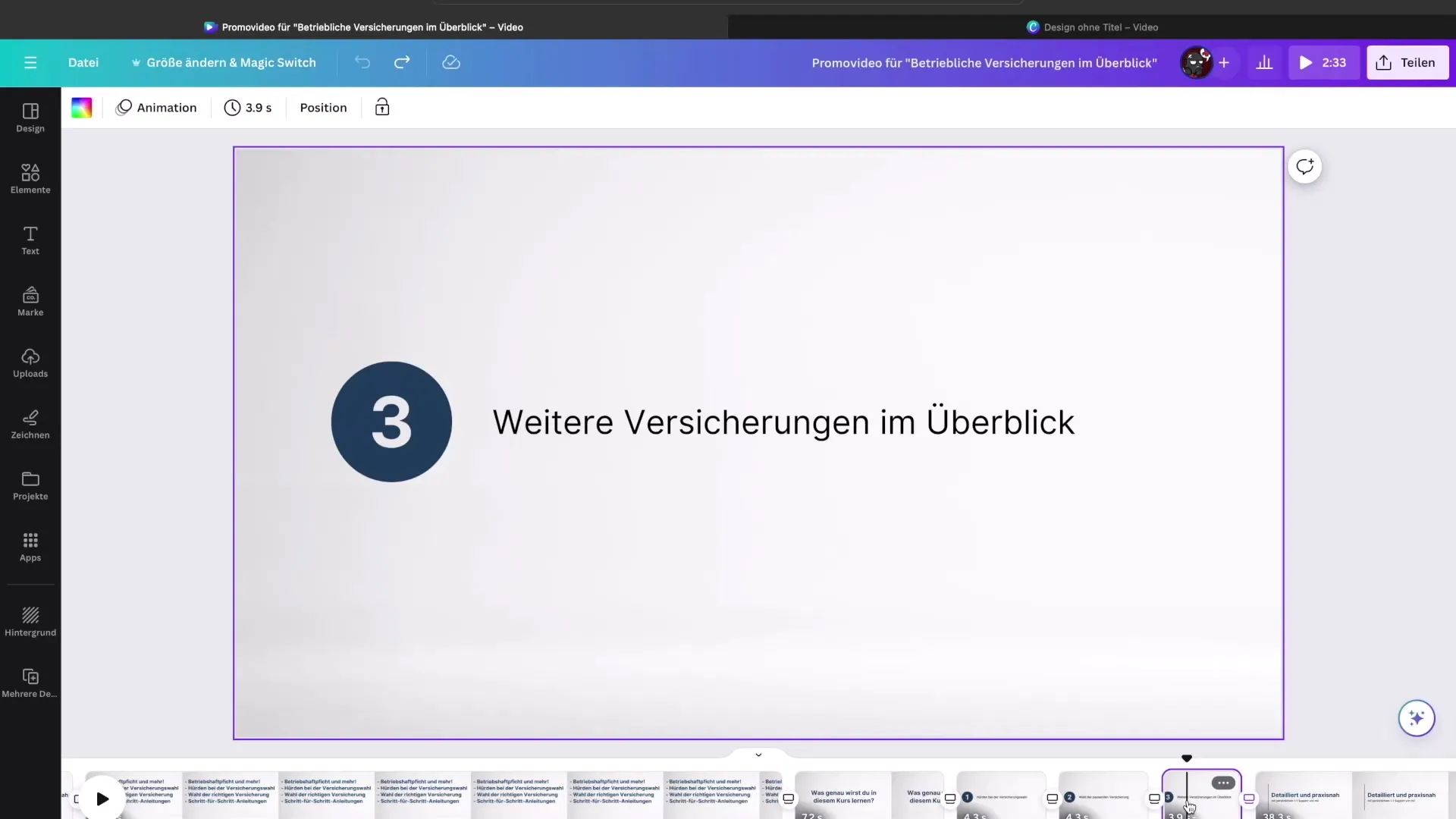
Tambahkan elemen transisi yang menekankan alur video. Gunakan transisi ke slide berikutnya, yang harus mengalir dan terlihat menarik secara visual. Dengan Canva, kamu juga memiliki pilihan untuk memilih latar belakang kreatif yang cocok dengan desain keseluruhan kamu.
Untuk menambahkan animasi, kamu sekarang bisa memilih adeganmu di Canva. Pergi ke pengaturan animasi dan pilih efek yang diinginkan untuk setiap elemen. Disarankan untuk menggunakan jenis animasi yang konsisten untuk semua elemen, agar video kamu terlihat menyatu dan profesional.
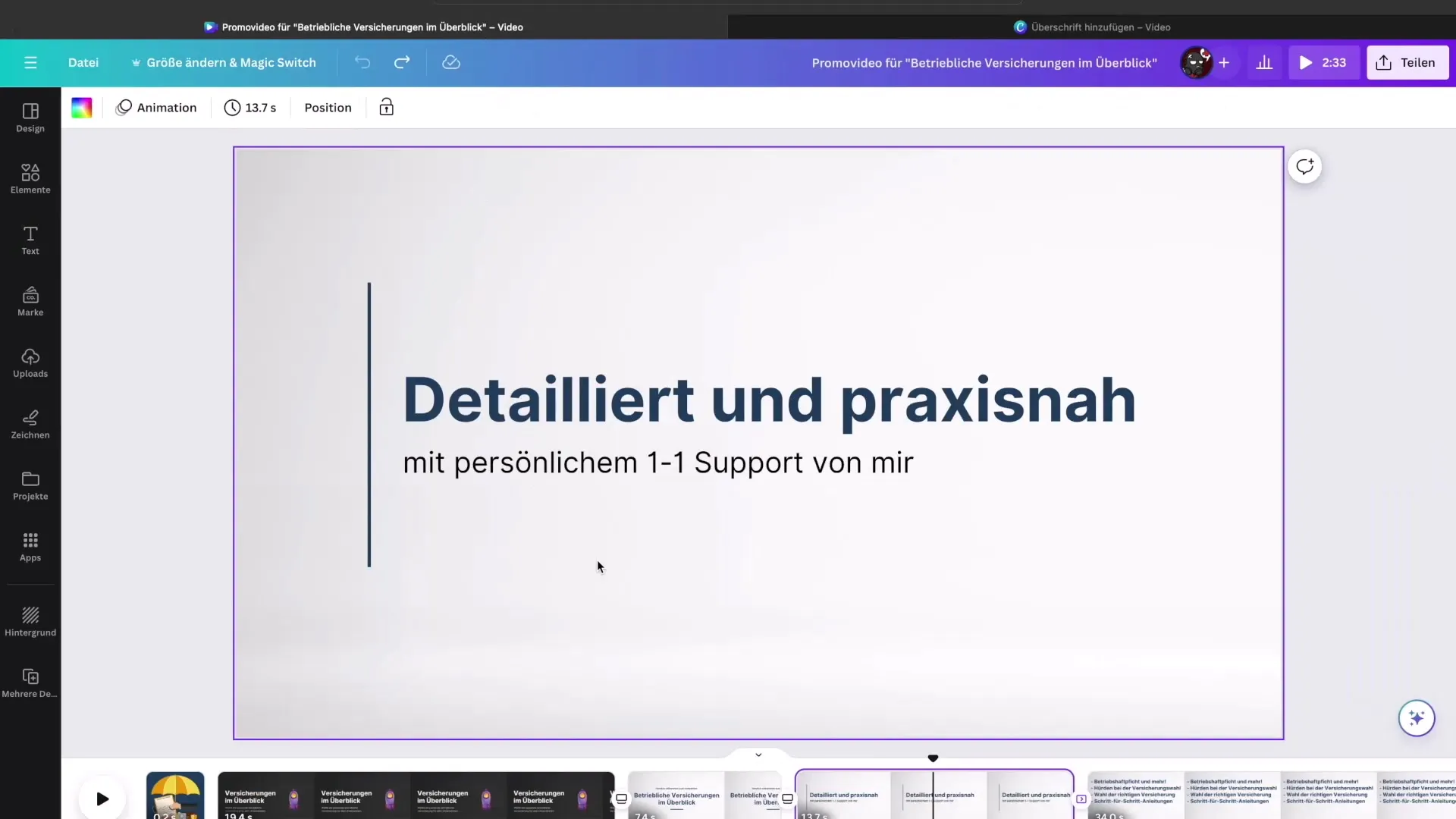
Di langkah berikutnya, sesuaikan durasi setiap klip. Pastikan mereka mendukung keseluruhan alur video dan waktu di iMovie untuk pengeditan jelas terdefinisi.
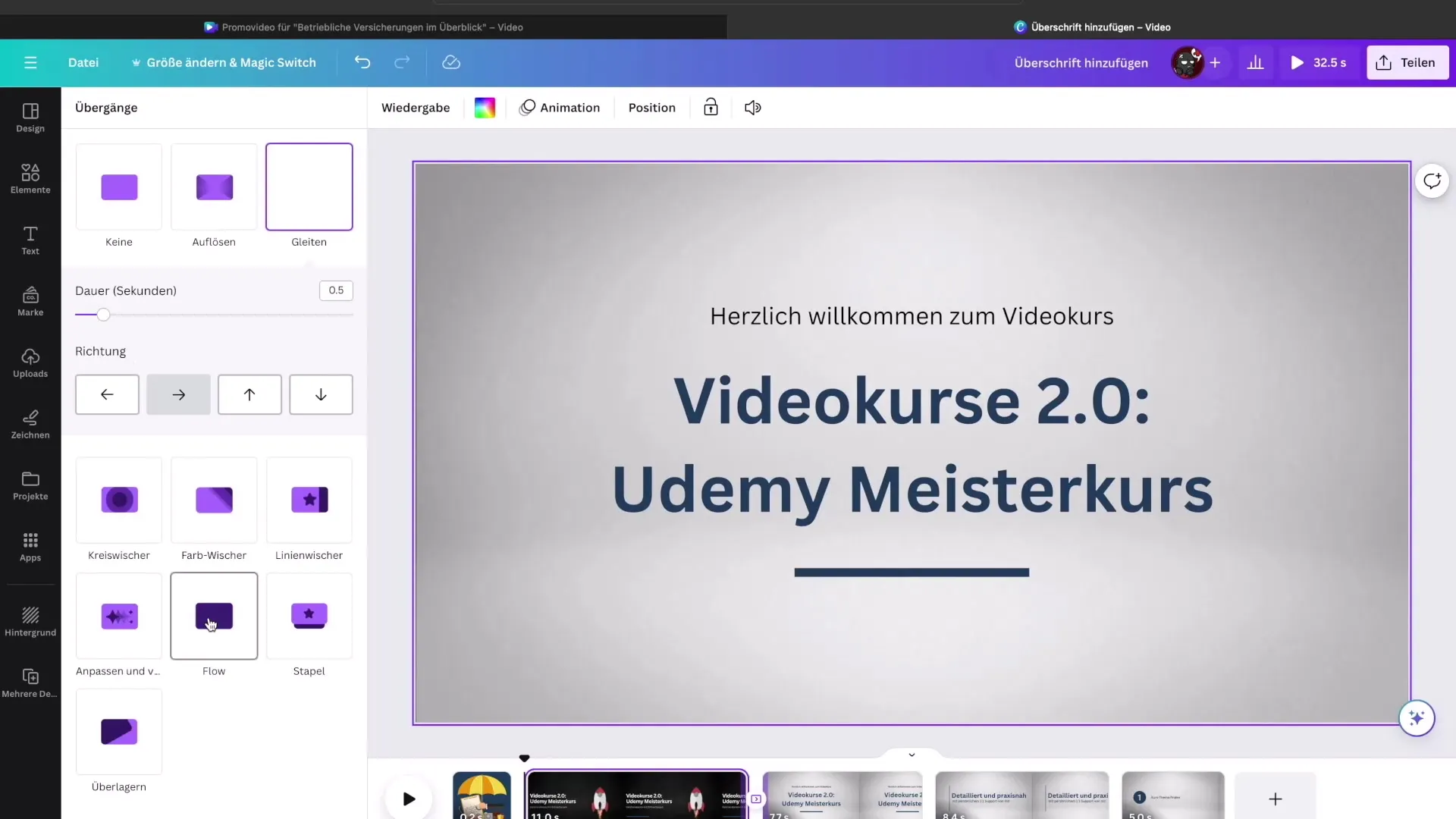
Setelah desainmu lengkap dan semua animasi diatur, simpan proyekmu. Kamu sekarang dapat mengimpor desain visualmu ke iMovie untuk menyelesaikan video. Unggah video promo kamu ke iMovie dan mulai proses pengeditan. Tambahkan elemen visual dan tempatkan di tempat yang tepat dalam video, sehingga penonton mengalami transisi yang alami.
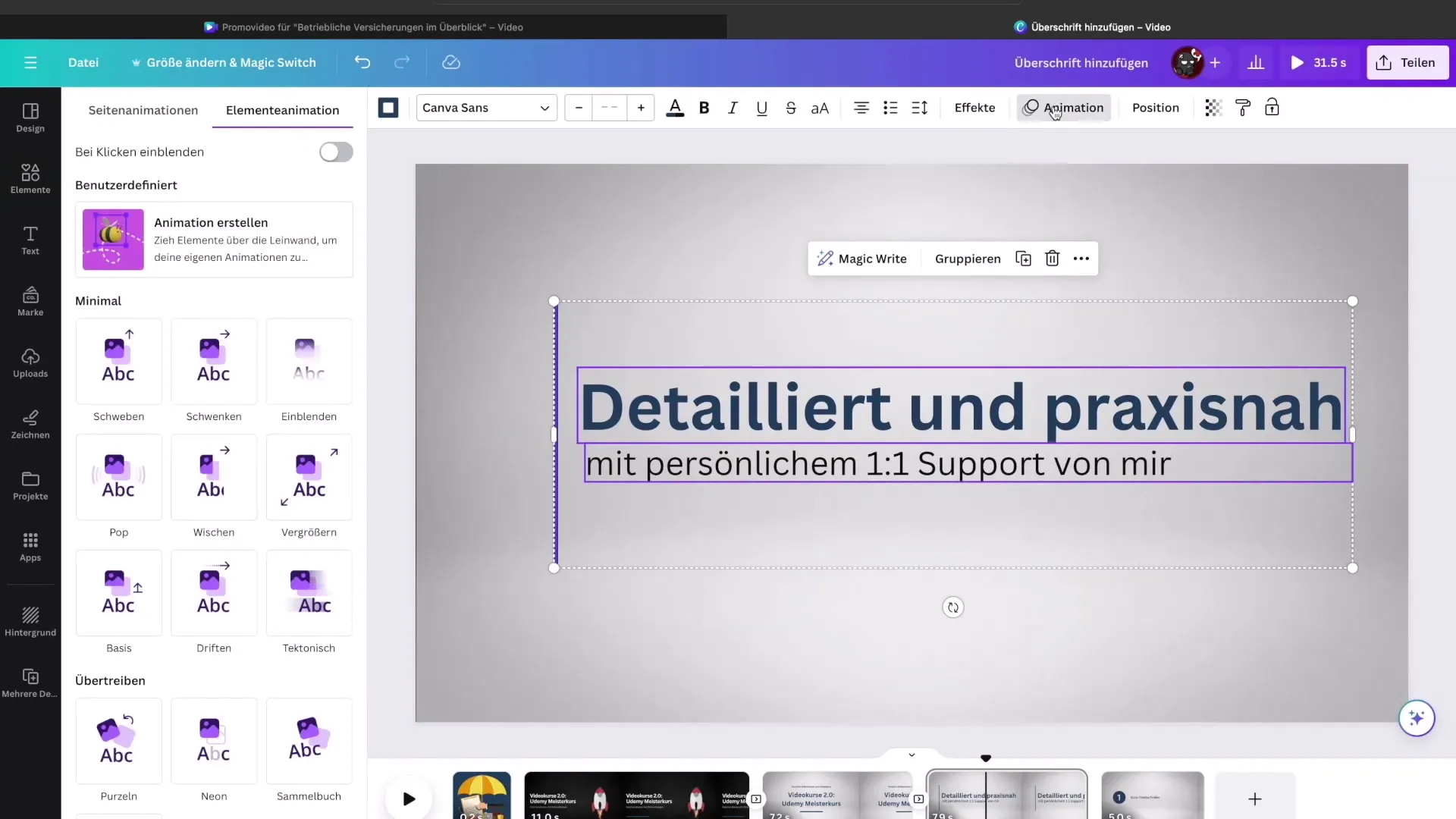
Ingatlah untuk menonton videomu beberapa kali sebelum finalisasi. Penting untuk memastikan semuanya berjalan lancar dan semua elemen visual terintegrasi dengan benar. Jika kamu puas dengan hasilnya, ekspor video tersebut dan bagikan dengan audiensmu.
Ringkasan – Tutorial iMovie: Membuat Adegan Animasi dengan Canva untuk Video Kamu
Panduan ini memberi kamu kesempatan untuk membuat konten yang animasi dan menarik secara visual untuk proyek digitalmu. Dengan Canva sebagai alat desain dan iMovie untuk pengeditan, kamu dapat mengembangkan video promo yang menarik yang secara efektif menyajikan konten kamu.
Pertanyaan yang Sering Diajukan
Apa itu Canva?Canva adalah alat online untuk membuat desain visual yang mudah digunakan.
Kenapa saya harus menggunakan versi Pro dari Canva?Versi Pro menawarkan template dan fitur tambahan yang membantumu membuat desain yang menarik.
Bagaimana cara saya membuat video promo pendek?Jaga kontennya singkat dan terstruktur, agar penonton tidak merasa terbebani dan tetap tertarik.
Apa animasi yang paling cocok untuk video promo?Animasi yang sederhana dan tidak mengalihkan perhatian yang mendukung konten adalah yang paling efektif.
Berapa lama video promo seharusnya?Video promo yang ideal seharusnya berdurasi antara 1 hingga 2 menit, agar perhatian penonton tetap terjaga.


